Уроки paint.net
На сайте:
- Уроки для начинающих
- Как выделить часть рисунка
- Рисование мохнатых монстриков
- Как нарисовать игральные кости
- Как нарисовать апельсин
- Как нарисовать прозрачный шар
- Как сделать прозрачную стеклянную кнопку для сайта
- Как сделать цветное на черно-белом
- Как сделать 3d смайлик
- Как кадрировать изображение
- Как вставить фотографию в рамку
- Как нарисовать грозу
- видео-урок - реалистичный глаз
- видео-урок - отпечаток пальца
- Как нарисовать мяч
- Как сделать движущийся рисунок
- Как нарисовать смайлик
- Игрушечная собачка
Как нарисовать молнию на небе в Paint.NET

Для этого несложного урока нам понадобятся только стандартные возможности Paint.NET. Дополнительные эффекты Paint.NET мы использовать в этом уроке не будем, а ограничимся стандартными эффектами, коррекциями и инструментами, которые имеются в стандартном дистрибутиве Paint.NET и описание которых можно найти в инструкции к Paint.NET. Если у вас возникнут сложности с применением какого-либо инструмента, по ходу урока приведены контекстные ссылки на соответствующий раздел инструкции.
Этап 1. Как нарисовать в Paint.NET небо
Сначала создадим новое изображение, например 400 на 400 пикселей. И заполним его сверху вниз черно-белым градиентом. Для этого используем инструмент Paint.NET градиент с основным цветом черный и дополнительным цветом белый.

Применим к получившемуся изображению стандартный эффект "Облака". Этот эффект находится в меню "Эффекты" - "Узоры" - "Облака". Мы использовали стандартные значения параметров этого эффекта, кроме параметра "режим смешивания", который мы установили как "разница". Окно настроек параметров эффекта и результат можно увидеть ниже.

Теперь инвертируем цвета на полученном изображении. Для этого выполним действие в меню "Коррекции" - "Инвертировать цвета" или комбинация клавиш Ctrl+Shift+I. Результат можно увидеть на рисунке ниже.

Этап 2. Как нарисовать в Paint.NET грозу
Теперь создадим грозу на нарисованном небе. Для этого применим коррекцию из меню "Коррекция" - "Уровни". В диалоговом окне изменим только один параметр, на рисунке ниже он и его новое значение отмечены светло-зеленым полупрозрачным прямоугольником.

И последний шаг - придать нужный цвет грозовому небу. Для этого можно использовать типовую коррекцию Paint.NET - "Кривые". Это действие доступно в меню "Коррекции" - "Кривые". Вы можете самостоятельно изменять кривые и получить разные результаты. Параметры использованные нами и полученный результат можно увидеть на рисунках ниже.

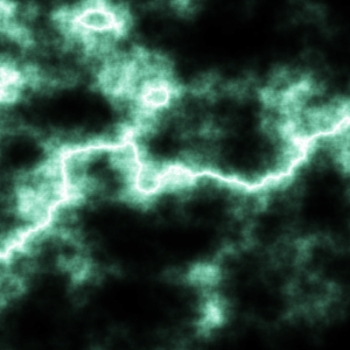
С описанием подобной технологии рисования грозового неба на английском языке можно ознакомиться здесь. Вернуться к разделу уроки Paint.NET на нашем сайте.

|
|
Нравится |
 векторная графика
векторная графика